如何修復 YouTube 上的斷斷續續的視頻
已發表: 2022-07-08憑藉當今超快的互聯網速度和尖端的桌面硬件,斷斷續續的 YouTube 視頻應該已成為過去。 可悲的是,事實並非如此。 發生這種情況時,我們將向您展示如何修復 YouTube。
YouTube 在播放視頻時會卡頓或卡頓嗎? 各種原因——例如不穩定的互聯網連接、錯誤配置的質量設置和過時的視頻驅動程序——通常會導致這種情況。 繼續閱讀以了解如何在 PC 和 Mac 上修復斷斷續續的 YouTube 視頻。
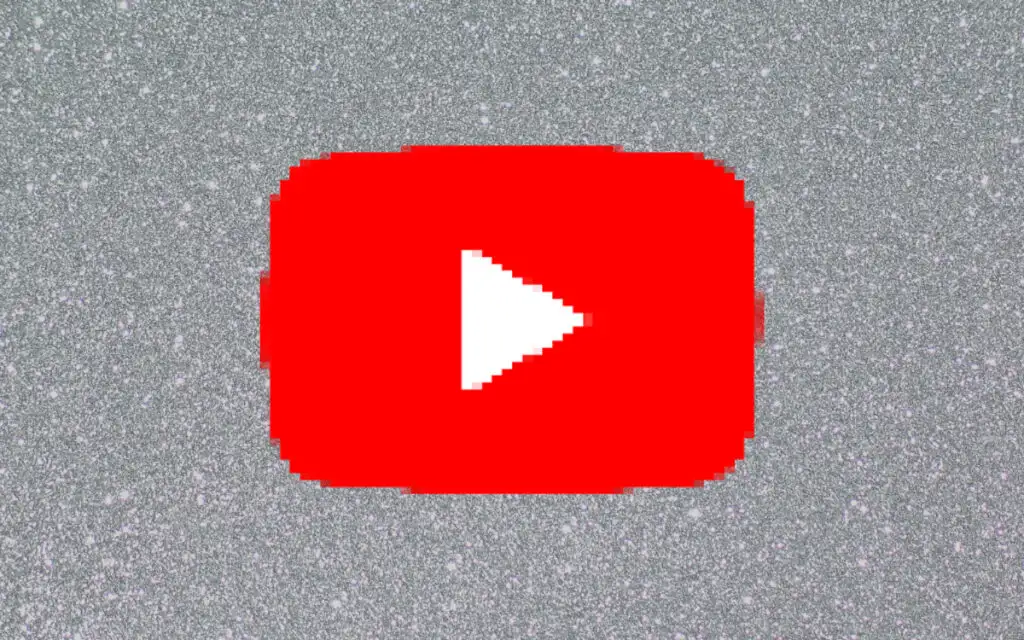
檢查您的互聯網連接
首先,檢查您的互聯網是否有問題。 最好的方法是嘗試使用其他在線視頻流媒體服務,例如 Vimeo 或 Netflix,或 Android 或 iPhone 上的 YouTube 應用程序。 如果您繼續遇到生澀或緩衝的視頻,請嘗試以下操作:
- 重啟路由器。
- 重新啟動您的 PC 或 Mac。
- 連接到不同的 Wi-Fi 或以太網連接。
如果問題仍然存在,請了解您還可以採取哪些措施來修復速度較慢的 Wi-Fi 或以太網連接。
檢查服務器端問題
斷斷續續的視頻播放也可能是 YouTube 服務器端問題的結果。 儘管 Google 沒有提供專門的在線門戶來檢查這一點,但您始終可以使用第三方工具,例如 DownDetector 或 IsItDownRightNow? 確定 YouTube 是否經歷了任何服務中斷。
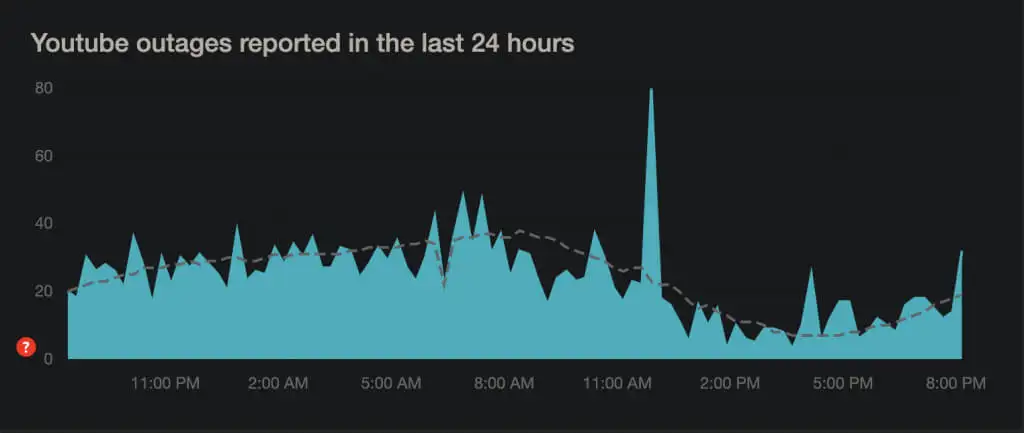
降低視頻質量
儘管 YouTube 足夠聰明,可以根據您的互聯網連接和硬件速度自動調整視頻質量,但這可能不會一直發生。 它可能會卡在比您的互聯網連接或計算機無法處理的分辨率更高的情況下。
嘗試手動降低視頻質量。 在全屏模式下,選擇媒體播放器窗格或屏幕左下角的齒輪形設置圖標。 然後,指向質量,並選擇亞高清分辨率(360p 或 480p)。
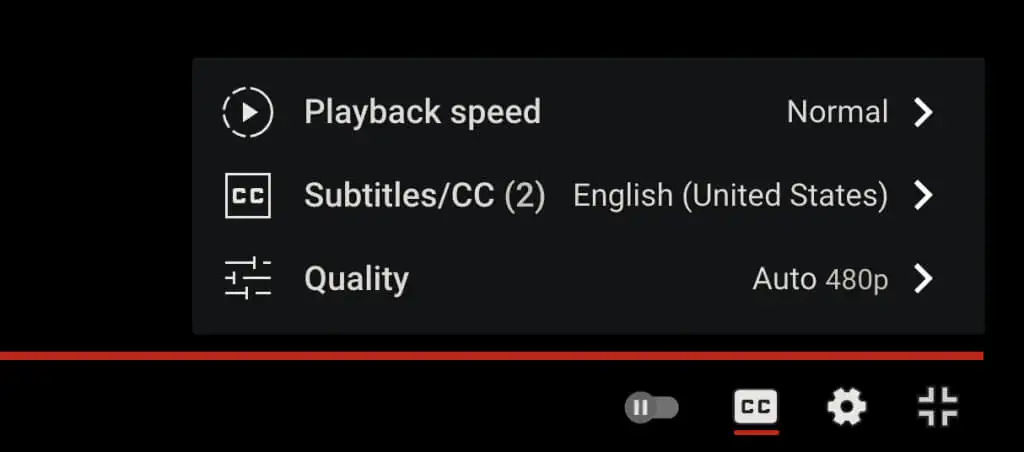
如果這有幫助,請逐步提高,直到在視覺清晰度和性能之間找到良好的平衡。
更新您的網絡瀏覽器
以下修復涉及更新您的網絡瀏覽器,以解決 YouTube 依賴於視頻播放的 VP9 編解碼器的任何已知問題。
Web 瀏覽器往往會自動更新,但最好還是手動檢查以防萬一。 例如,您可以通過打開Chrome 菜單並選擇幫助>關於 Google Chrome 來強制更新 Chrome 。
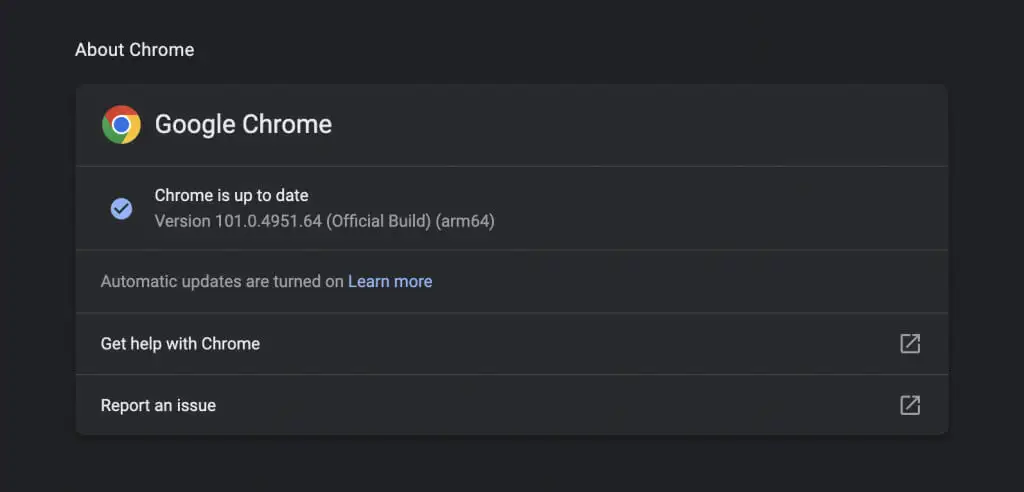
您使用的是 Edge、Safari 還是 Firefox? 了解如何更新 PC 和 Mac 上的任何網絡瀏覽器。
注意:YouTube 不再使用 Adobe Flash Player 在現代 HTML5 瀏覽器上播放視頻。 與您在線閱讀的內容相反,您不需要安裝、更新或使用任何 Flash 插件。 此外,Flash 已死。
清除瀏覽數據
過時的瀏覽數據是許多問題的常見原因,不僅是 YouTube 口吃,還有其他網站的一般問題。 清除瀏覽器的緩存並檢查是否有影響。
再次以 Chrome 為例,在新選項卡中輸入chrome://settings/clearBrowserData並按Enter 。 然後,將時間範圍設置為所有時間,選擇Cookies 和其他站點數據以及緩存的圖像和文件類別,然後選擇清除數據。
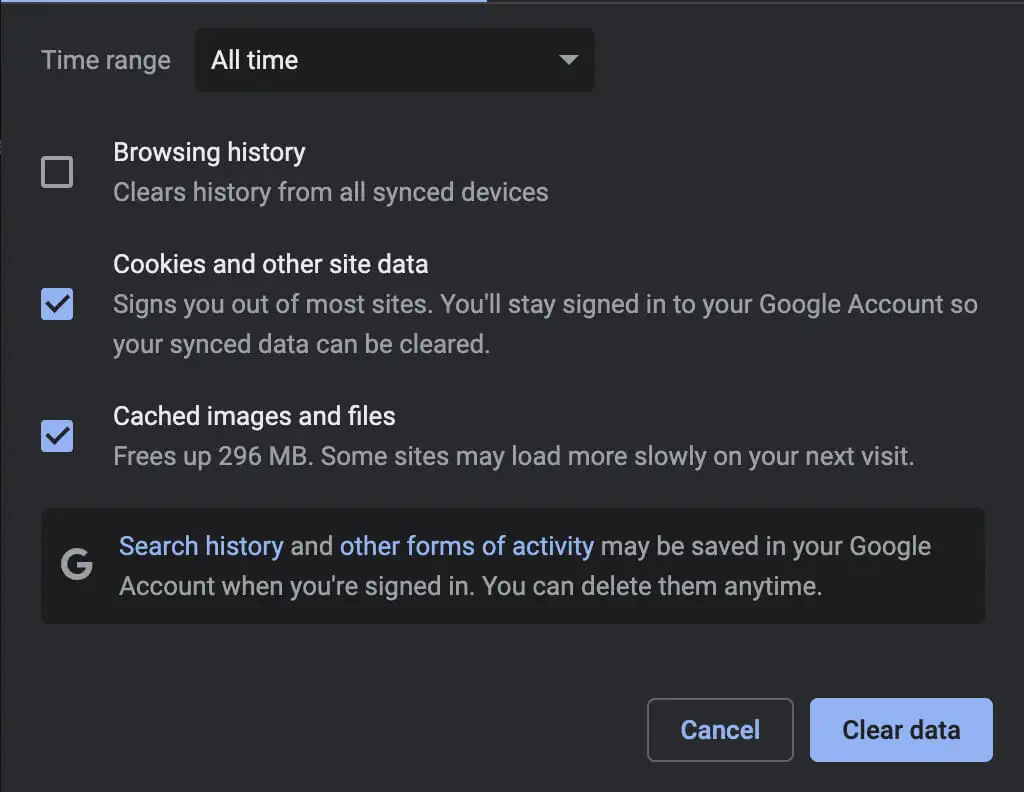
有關更多信息,請查看我們的關於在任何 PC 和 Mac 瀏覽器中清除緩存的指南。

仔細檢查您的附加組件
瀏覽器擴展是導致 YouTube 視頻播放斷斷續續的另一個原因。 嘗試禁用任何活動的附加組件(特別是聲稱可以增強 YouTube 的內容攔截器或擴展程序)並檢查是否能解決問題。 然後,您可以在單獨的選項卡中重新加載 YouTube 時一一重新激活它們,直到您隔離有問題的項目。
要啟用和禁用附加組件,您必須訪問瀏覽器的擴展管理器。 例如,在 Chrome 中,只需打開Chrome 菜單(選擇地址欄右側的三個點),然後選擇更多工具>擴展程序。
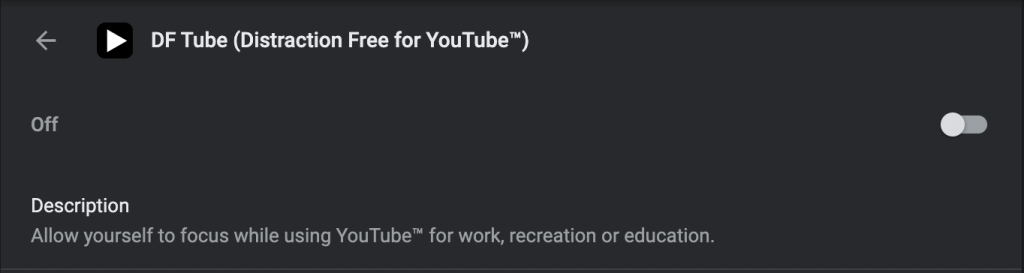
禁用硬件加速
硬件加速是一把雙刃劍。 它使用您計算機的硬件來提高渲染性能,但它可能會對某些系統產生負面影響。 因此,大多數瀏覽器(不包括 Safari)都允許您禁用該功能。
在 Chrome 中,打開“設置”窗格並轉到“高級”>“系統”。 然後,關閉使用時可用的硬件加速旁邊的開關。 您可以在其他基於 Chromium 的瀏覽器(例如 Microsoft Edge 和 Opera)上使用相同的方法。
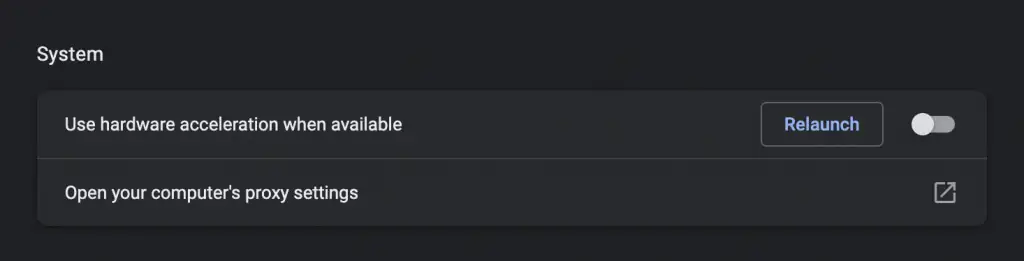
在 Firefox 上,轉到設置>常規>性能,然後取消選中使用推薦的性能設置和啟用時使用硬件加速旁邊的框以禁用硬件加速。
如果這有幫助,您可以通過更新 PC 或 Mac 上的視頻驅動程序和系統軟件來繼續進行故障排除。
更新視頻驅動程序
最新的顯卡驅動程序可以幫助避免性能問題,尤其是在 PC 上。 檢查您的視頻卡製造商的網站 — NVIDIA、AMD、英特爾 — 是否有任何更新並安裝它們。 或者,這裡有一個更好的主意——使用驅動程序更新工具來自動更新計算機上的所有驅動程序。
如果您使用 Mac,將系統軟件更新到最新版本也將更新圖形驅動程序(下一個更多內容)。
更新系統軟件
操作系統的潛在問題也可能導致視頻播放問題。 您可以通過安裝最新的 Windows 或 macOS 更新來解決此問題。
在 Windows 10 和 11 中,打開“開始”菜單並選擇“設置” >“ Windows 更新” >“檢查更新”>“下載並安裝”。 此外,選擇查看可選更新並安裝任何 Microsoft 認證的硬件驅動器(如果有)。
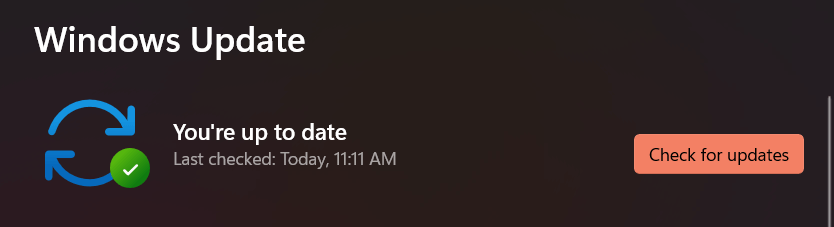
在 Mac 上,打開Apple 菜單並選擇System Preferences 。 然後,選取“軟件更新” > “立即更新”以將 macOS 更新到其最新版本。
切換瀏覽器
如果 YouTube 的視頻卡頓或播放不連貫的問題仍然存在,您可能需要切換瀏覽器作為最後的手段。 YouTube 在 Chrome 上的效果最好,考慮到谷歌支持這兩者,這不足為奇。
因此,如果您使用 Safari 或 Firefox 等瀏覽器,請嘗試在 Chrome 上觀看 YouTube。 如果問題出現在 Chrome 上,請嘗試使用其他基於 Chromium 的 Web 瀏覽器,例如 Edge 或 Opera。 在您這樣做之前,您可以隨時嘗試將瀏覽器恢復出廠設置。
